Word制作组织结构图步骤详解
时间:2025-08-29 19:23:49 218浏览 收藏
还在为制作组织结构图烦恼吗?本文为你提供Word制作组织结构图的详细教程,让你告别复杂绘图软件。文章介绍了三种简单易行的方法:利用SmartArt图形快速创建,手动绘制个性化定制,以及文本转换自动生成。无论你是新手还是有一定基础,都能轻松上手。此外,还分享了让组织结构图更清晰易懂的技巧,如层级分明、信息简洁、重点突出和合理留白。更有添加照片的实用技巧,让你的组织结构图更具辨识度。最后,针对导出变形问题,提供了多种解决方案,包括更换导出格式、调整分辨率、升级Word版本等,确保你的成果完美呈现。告别繁琐,轻松掌握Word组织结构图制作技巧,提升工作效率!
在Word中制作组织结构图的方法有三种:使用SmartArt图形、手动绘制和文本转换。首先,推荐使用SmartArt图形,在“插入”选项卡中选择“SmartArt”,然后在“层次结构”类别中挑选预设样式即可快速创建;其次,若需个性化设计,可通过“形状”工具手动绘制矩形和线条进行组合;最后,还可先用文本列出组织结构,选中文本后点击“SmartArt”按钮选择“将文本转换为SmartArt图形”来自动生成。制作完成后,应根据实际需求调整文字、颜色、布局等,并可利用格式刷统一格式。为使结构图更清晰易懂,应确保层级分明、信息简洁、重点突出、合理留白。若需添加照片,可在SmartArt图形中右键设置形状格式插入图片,或在手动绘制时将照片调整至合适大小嵌入对应位置。导出结构图时如遇变形问题,建议优先尝试导出为PDF格式,或在打印预览确认效果后再导出,亦可复制到PPT中导出来获得更好效果。
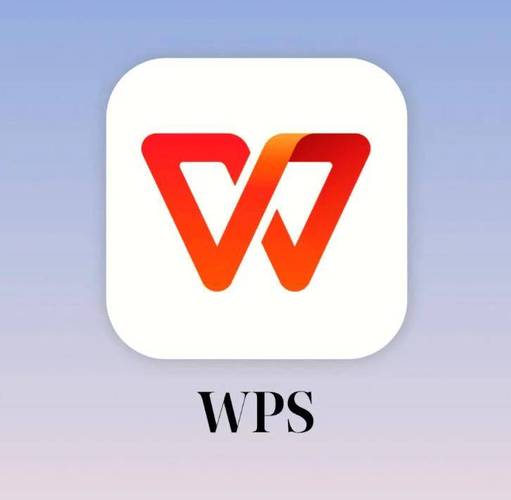
制作组织结构图,在Word里其实没那么复杂。很多人觉得用专业的绘图软件才能搞定,但其实Word自带的功能完全够用,而且做出来的效果也不差。关键是找对方法,别一开始就懵了。

组织结构图绘制方法:
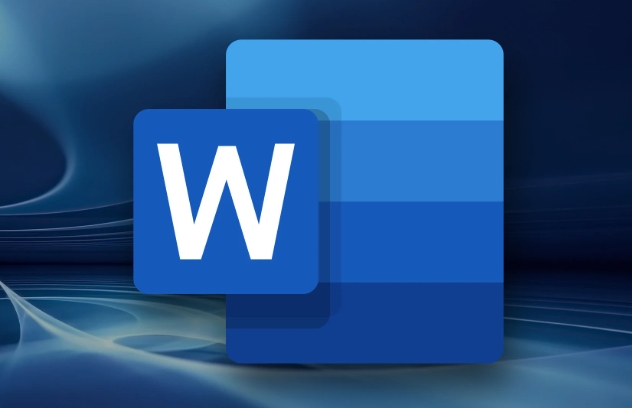
SmartArt图形大法: 这是最常用的方法。在Word里,点击“插入”选项卡,找到“SmartArt”按钮。在弹出的窗口里,选择“层次结构”类别,里面有很多预设的组织结构图样式,挑一个你觉得最合适的。
手动绘制: 如果你对预设的样式不满意,或者需要更个性化的定制,那就选择手动绘制。利用Word的“形状”工具,绘制矩形、线条,然后自己组合。这种方法比较灵活,但需要花费更多的时间和精力。
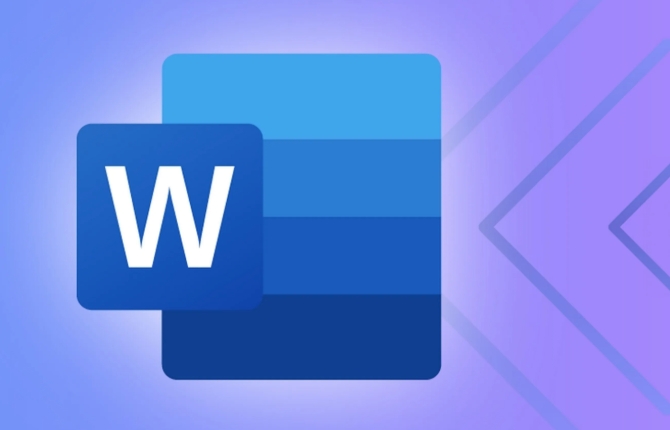
文本转换: 还有一种比较取巧的方法,就是先用文本列出组织结构,比如:
- 总经理
- 副总经理
- 市场部经理
- 销售部经理
- 财务总监
- 会计
- 出纳
- 副总经理
然后,选中这些文本,点击“插入”选项卡下的“SmartArt”,选择“将文本转换为SmartArt图形”。Word会自动帮你生成组织结构图。
- 总经理
组织结构图做出来之后,别忘了根据实际情况调整文字内容、颜色、布局等等。Word提供的格式刷工具可以帮你快速统一格式,提高效率。
Word组织结构图怎么才能更清晰易懂?
清晰易懂的组织结构图,不仅仅是把职位名称放上去那么简单。
层级分明: 确保每个层级的职位都排列整齐,避免出现混乱的视觉效果。可以使用不同的颜色或者线条粗细来区分不同的层级。
信息简洁: 职位名称尽量简洁明了,避免使用过于复杂的术语。如果需要补充说明,可以在职位名称下方添加简短的备注。
重点突出: 对于关键职位,可以适当放大字体或者使用更醒目的颜色,突出其重要性。
留白合理: 组织结构图的留白也很重要。适当的留白可以使图表看起来更舒服,避免过于拥挤。
如何在Word组织结构图中添加照片?
给组织结构图添加照片,可以增加亲切感和辨识度。
SmartArt图形: 如果你使用的是SmartArt图形,可以直接在每个职位对应的形状中插入照片。选中形状,右键选择“设置形状格式”,在“填充”选项卡下选择“图片或纹理填充”,然后选择你要插入的照片。
手动绘制: 如果你是手动绘制的组织结构图,可以先准备好每个职位的照片,然后将照片插入到对应的位置。调整照片的大小和位置,使其与形状完美契合。
需要注意的是,照片的大小和格式要统一,避免出现大小不一或者变形的情况。另外,照片的清晰度也很重要,尽量选择高分辨率的照片。
Word组织结构图导出后变形怎么办?
组织结构图导出后变形,是个常见的问题。
导出格式: 尝试不同的导出格式,比如PDF、PNG、JPG等等。一般来说,PDF格式的兼容性最好,不容易出现变形的情况。
图片格式: 如果你选择导出为图片格式,比如PNG或者JPG,要注意设置图片的分辨率。分辨率越高,图片越清晰,但文件也会越大。
Word版本: 有时候,Word版本也会影响导出效果。如果条件允许,可以尝试使用最新版本的Word。
打印预览: 在导出之前,先进行打印预览,看看效果如何。如果打印预览没问题,那么导出后的效果一般也不会差。
如果以上方法都无法解决问题,可以尝试将组织结构图复制到PPT中,然后再导出。PPT对图形的处理能力更强,可能会有更好的效果。
终于介绍完啦!小伙伴们,这篇关于《Word制作组织结构图步骤详解》的介绍应该让你收获多多了吧!欢迎大家收藏或分享给更多需要学习的朋友吧~golang学习网公众号也会发布文章相关知识,快来关注吧!
-
501 收藏
-
501 收藏
-
501 收藏
-
501 收藏
-
501 收藏
-
414 收藏
-
219 收藏
-
111 收藏
-
130 收藏
-
491 收藏
-
320 收藏
-
403 收藏
-
461 收藏
-
265 收藏
-
210 收藏
-
182 收藏
-
465 收藏
-

- 前端进阶之JavaScript设计模式
- 设计模式是开发人员在软件开发过程中面临一般问题时的解决方案,代表了最佳的实践。本课程的主打内容包括JS常见设计模式以及具体应用场景,打造一站式知识长龙服务,适合有JS基础的同学学习。
- 立即学习 543次学习
-

- GO语言核心编程课程
- 本课程采用真实案例,全面具体可落地,从理论到实践,一步一步将GO核心编程技术、编程思想、底层实现融会贯通,使学习者贴近时代脉搏,做IT互联网时代的弄潮儿。
- 立即学习 516次学习
-

- 简单聊聊mysql8与网络通信
- 如有问题加微信:Le-studyg;在课程中,我们将首先介绍MySQL8的新特性,包括性能优化、安全增强、新数据类型等,帮助学生快速熟悉MySQL8的最新功能。接着,我们将深入解析MySQL的网络通信机制,包括协议、连接管理、数据传输等,让
- 立即学习 500次学习
-

- JavaScript正则表达式基础与实战
- 在任何一门编程语言中,正则表达式,都是一项重要的知识,它提供了高效的字符串匹配与捕获机制,可以极大的简化程序设计。
- 立即学习 487次学习
-

- 从零制作响应式网站—Grid布局
- 本系列教程将展示从零制作一个假想的网络科技公司官网,分为导航,轮播,关于我们,成功案例,服务流程,团队介绍,数据部分,公司动态,底部信息等内容区块。网站整体采用CSSGrid布局,支持响应式,有流畅过渡和展现动画。
- 立即学习 485次学习
